在Skype上发送文件,首先打开与接收者的聊天窗口。然后,点击窗口底部的“+”符号,选择“发送文件”选项。接着,从你的设备中选择要发送的文件,确认后点击发送。文件会被直接传输给对方。

Skype文件发送功能概览
文件类型和大小限制
- 支持的文件类型: Skype允许用户发送多种类型的文件,包括文档、照片、视频、音频文件以及压缩文件等。这提供了灵活性,使用户能够在工作和个人交流中分享几乎所有类型的内容。
- 文件大小限制: Skype对发送的文件大小有限制,最大可以发送300 MB的文件。对于超过此大小的文件,Skype建议使用OneDrive等云存储服务进行分享,从而不受大小限制的影响。
- 文件安全性: 所有通过Skype发送的文件都受到端对端加密的保护,确保在传输过程中文件内容的安全性和隐私性。这一点对于发送敏感或私密信息尤其重要。
支持的设备和平台
- 跨平台支持: Skype支持多个操作系统和平台,包括Windows、MacOS、Linux、iOS和Android。这种广泛的兼容性使得用户可以在几乎任何设备上使用Skype发送文件。
- 设备间同步: 用户可以在一个设备上开始文件传输,然后在另一台设备上完成操作。例如,你可以在手机上开始发送文件,然后在电脑上继续进行其他操作。
- 应用集成: Skype还与其他Microsoft Office应用程序集成,如Word和Excel,允许用户直接从这些应用中发送文件。这提高了工作效率,特别是在处理办公文档时。
详细步骤介绍Skype发送文件
如何在PC上发送文件
- 打开Skype并选择联系人: 首先,确保你的PC已安装Skype并登录到你的账户。在联系人列表中选择你想要发送文件的联系人或群组。
- 使用发送文件功能: 在打开的聊天窗口中,点击底部的加号(+)图标,选择“发送文件”选项。这将打开一个文件浏览器窗口,让你选择要发送的文件。
- 选择并发送文件: 在文件浏览器中,浏览并选择你希望发送的文件。选中文件后,点击“打开”按钮,文件将自动上传并发送给选定的联系人。发送过程中,你可以看到文件的上传进度,并且在文件完全上传后,接收方即可下载。
如何在移动设备上发送文件
- 启动Skype应用: 在你的智能手机或平板电脑上打开Skype下载好的应用。确保你已登录并且设备连接到互联网。
- 进入相应的聊天窗口: 在应用内,找到并打开你想要发送文件的联系人或群组的聊天窗口。
- 发送文件: 在聊天窗口底部,点击加号(+)图标或附件图标,然后选择“发送文件”选项。这会让你可以访问设备上的文件管理器,从中选择文件。选择完毕后,确认发送,文件将上传并发送给对方。同PC端一样,你可以在发送窗口中看到上传进度。
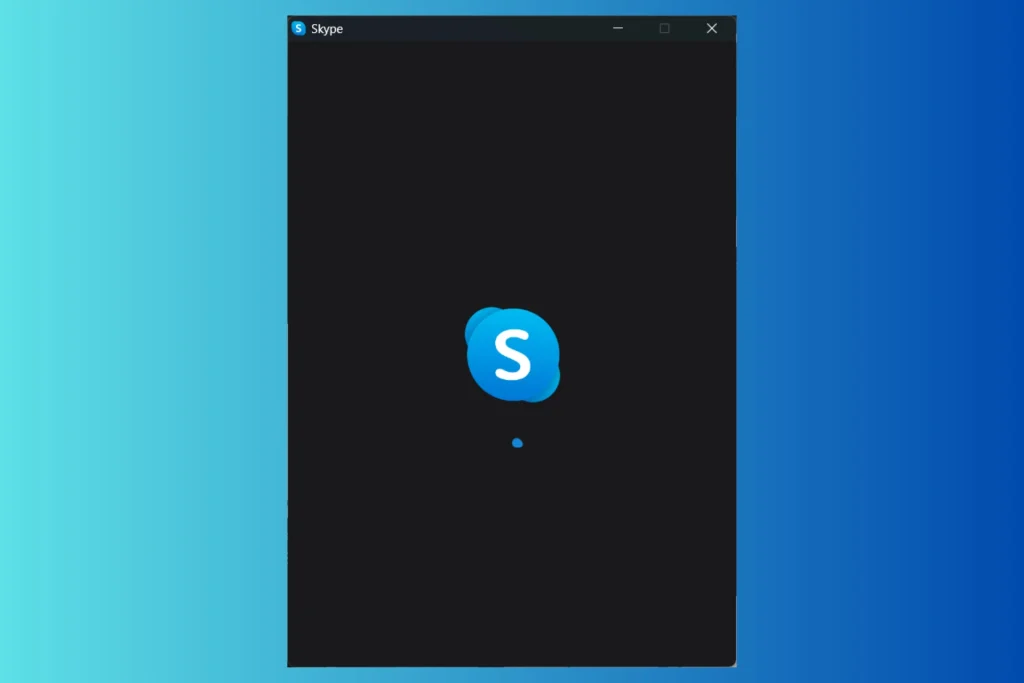
保障文件安全性和隐私
加密和数据保护措施
- 端对端加密: Skype使用端对端加密技术来保护所有通讯内容,包括文件传输。这意味着只有发送和接收双方能够访问传输的文件内容,即使数据在传输过程中被拦截,也无法被第三方解读。
- 安全协议和标准: 为了进一步提高安全性,Skype遵循国际认可的安全标准和协议,如TLS和SSL加密技术。这些协议帮助保护数据在互联网上的传输过程,防止数据泄露和篡改。
- 定期安全审计: Skype定期进行安全审计和漏洞扫描,以识别和修复可能的安全漏洞。这包括对软件的更新和补丁管理,确保所有安全措施都是最新的,并有效防御已知的威胁。
设置文件接收权限
- 控制接收设置: 用户可以在Skype中设置文件接收的权限,选择是否自动接收文件或只从已知联系人接收文件。这可以通过访问隐私设置并调整文件接收选项来实现,增加了对接收文件的控制,从而降低了恶意文件传输的风险。
- 审查文件来源: 在接收文件之前,用户应该审查文件的来源。如果文件来自未知或不信任的联系人,最好先进行验证或使用杀毒软件扫描文件,以避免潜在的安全威胁。
- 使用文件隔离和扫描技术: 推荐用户利用最新的安全软件,包括杀毒和反恶意软件工具,对所有接收的文件进行扫描。许多安全软件提供自动扫描和隔离可疑文件的功能,这可以在文件打开前防止恶意软件感染。
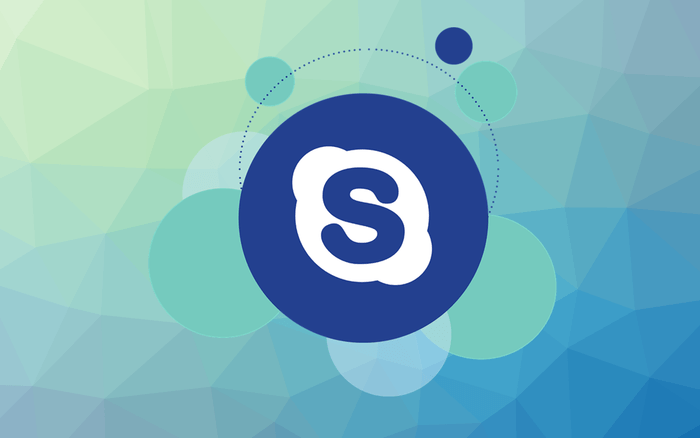
优化文件发送体验
使用群组功能高效发送文件
- 创建专用群组: 为了高效地在工作或项目团队中发送文件,可以在Skype中创建专用的群组。这允许你将所有相关的人员聚集在一个通讯群里,方便快速地分享文件和信息。
- 利用@提及功能: 在发送文件时,使用@提及特定的群组成员可以确保他们注意到新文件的到来。这种方法特别适用于忙碌的群组,其中信息流动快速,容易错过重要更新。
- 文件预览和注释: 在群组中发送文件时,Skype提供了文件预览功能,允许其他成员在下载前查看文件内容(如果格式支持预览)。此外,成员们可以在文件上添加评论或提出问题,增加了协作效率。
管理文件存储和历史记录
- 访问历史文件: Skype允许用户在聊天历史中轻松访问之前发送或接收的文件。这可以通过搜索聊天记录或直接在聊天窗口的文件标签中查找实现,使得历史文件的获取变得方便快捷。
- 清理旧文件: 定期清理不再需要的文件可以帮助优化Skype的性能和存储使用。用户可以手动删除文件或设置自动清理选项,以便在一定时间后自动清除旧文件。
- 使用云存储链接: 对于需要长期保存或频繁访问的文件,可以考虑使用OneDrive等云存储服务存储这些文件,并在Skype中分享链接。这不仅可以节省本地存储空间,还可以提供更好的文件访问控制和备份选项。
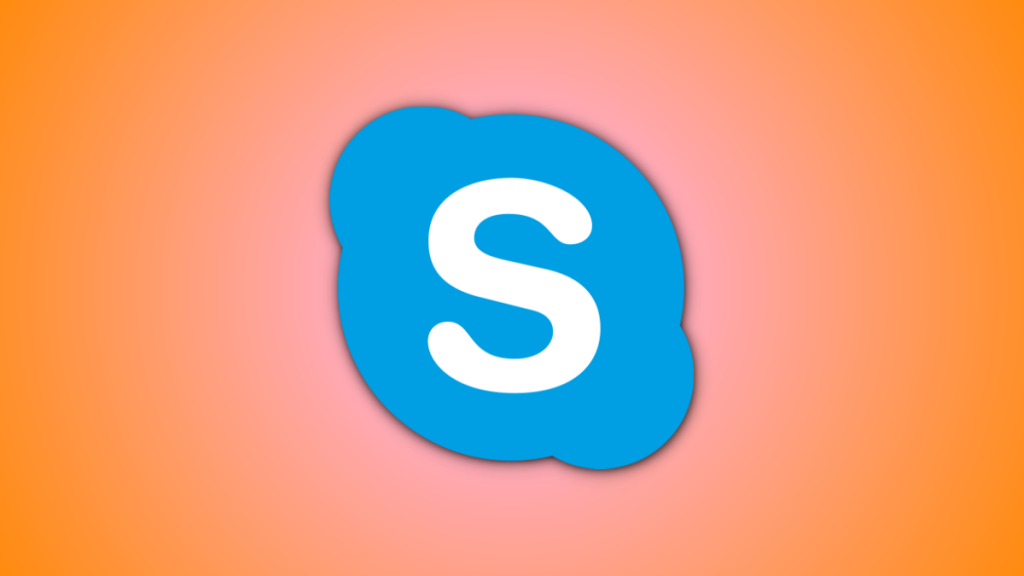
Skype与其他通讯工具的文件分享比较
Skype和WhatsApp的文件分享功能比较
- 文件大小限制: Skype允许用户发送最大300 MB的文件,而WhatsApp的文件发送限制较小,最大为100 MB。这使得Skype更适合发送较大的文件如高清视频或大型文档。
- 文件类型支持: Skype和WhatsApp都支持各种文件类型的发送,包括文档、图片、视频和音频文件。然而,Skype的桌面版应用提供了更为广泛的文件管理和预览功能,对于需要频繁处理文件的用户来说更为方便。
- 用户界面和体验: WhatsApp以其简洁易用的界面受到用户欢迎,适合快速地分享文件和媒体内容。而Skype提供了更复杂的功能,如群组管理和会议功能,这对于需要进行详细项目协作的商业用户更加有用。
Skype和电子邮件附件的优势
- 实时交流: 相比电子邮件,Skype提供实时的交流能力,使得文件分享更加即时和互动。用户可以在发送文件的同时进行讨论和反馈,而不必等待电子邮件的来回。
- 无需担心邮件大小限制: 电子邮件系统通常对附件大小有严格限制,通常在25 MB到50 MB之间。Skype的300 MB文件限制显著高于大多数电子邮件服务,允许用户发送更大的文件而无需使用压缩或第三方文件分享服务。
- 集成的协作工具: Skype不仅仅是一个通讯工具,它还集成了许多协作功能,如屏幕共享和视频会议,这些功能使其成为一个全面的工作解决方案。与电子邮件相比,这些集成工具可以提高团队的生产效率和沟通效果。
Skype发送文件时支持哪些文件类型?
Skype支持多种文件类型,包括文档、照片、视频、音频文件以及压缩文件等。用户可以自由地发送工作文件、个人图片或其他类型的媒体内容。
发送大文件时Skype有什么限制?
Skype允许用户发送的文件大小最大为300 MB。对于超过此大小的文件,建议使用云存储服务如OneDrive进行分享,并通过Skype发送链接。
如果Skype文件发送失败,我该怎么办?
首先检查你的网络连接是否稳定。如果网络无问题,尝试重新启动Skype或设备。对于持续存在问题的情况,考虑更新Skype到最新版本或联系Skype客服寻求帮助。
发表回复